如何解决Win11键盘粘滞键的问题
- WBOYWBOYWBOYWBOYWBOYWBOYWBOYWBOYWBOYWBOYWBOYWBOYWB转载
- 2023-12-28 17:04:571648浏览
键盘粘滞键在打游戏的时候是最麻烦的,经常会玩着玩着就突然弹出切屏,非常难受,那么如何解决Win11键盘粘滞键的问题呢,其实我们只要找到辅助功能下的键盘设置即可。
如何解决Win11键盘粘滞键的问题
方法一:
我们同时按下键盘上面的win+alt键就可以了
方法二:
1、首先,我们点开底部任务栏的“开始菜单”图标按钮。

2、在弹出的菜单中,点击找到并打开其中“设置”APP。
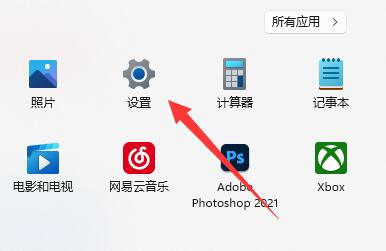
3、然后,点击左边栏的“辅助功能”选项卡。
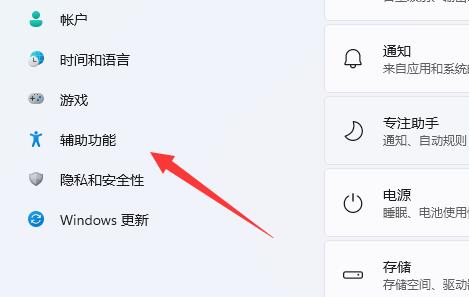
4、再接着,打开右边交互下的“键盘”设置选项卡。
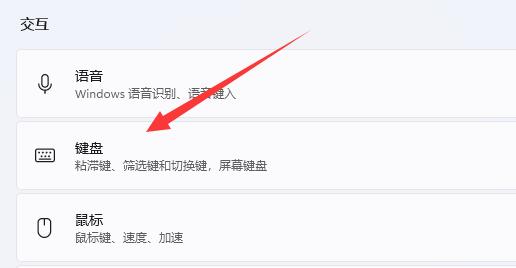
5、我们将其中的“粘滞键”点击滑动关闭就可以了。
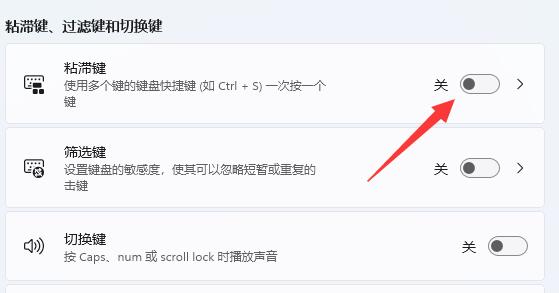
6、或者点击右边箭头进入,去修改一下其他的粘滞键设置选项。
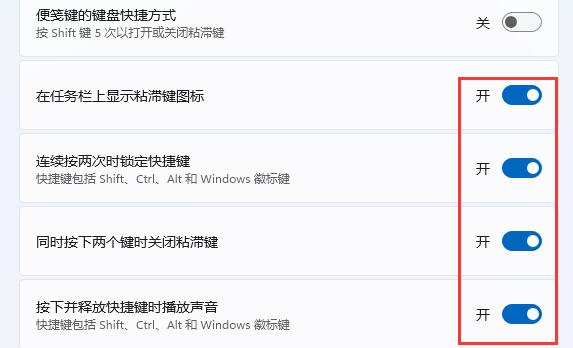
以上是如何解决Win11键盘粘滞键的问题的详细内容。更多信息请关注PHP中文网其他相关文章!
声明:
本文转载于:somode.com。如有侵权,请联系admin@php.cn删除

